CAD怎么制作圆角矩形图案?
溜溜自学 室内设计 2022-10-24 浏览:415
大家好,我是小溜,CAD能以多种方式创建直线、圆、椭圆、多边形,条样曲线等基本图形对象。软件中有许多便捷的功能,可以让我们快速的画出多边形,那么CAD怎么制作圆角矩形图案?这对于新手就比较复杂,下面我们一起来看看操作方法吧!
如果您是第一次学习“CAD”那么可以点击这里,免费观看CAD最新课程>>
工具/软件
硬件型号:小新Pro14
系统版本:Windows7
所需软件:CAD2013
方法/步骤
第1步
打开AutoCAD 2013软件,进入软件工作界面;
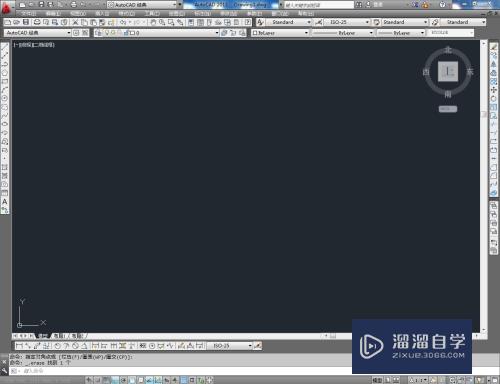
第2步
点击【矩形工具】,在命令栏中输入:f并按下空格键确认后,输入圆角半国吐径数值:100并按下空格键确认;
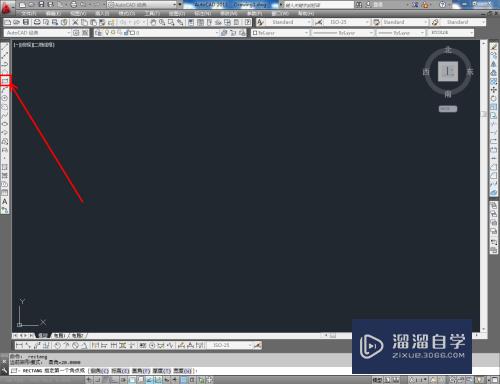
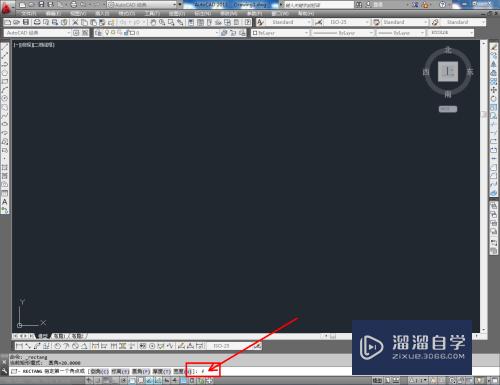
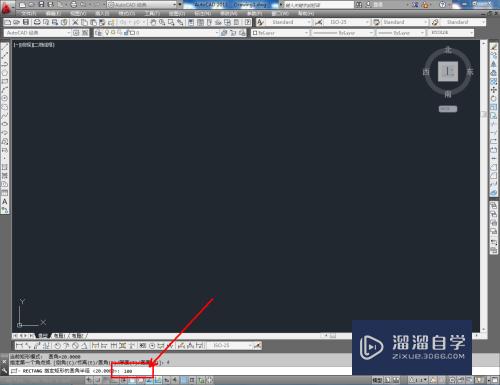
第3步
完成圆角矩形参数设置后,按图示绘制出一罩段个圆角矩形图案;
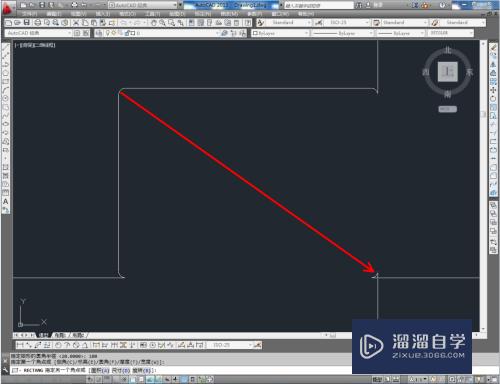
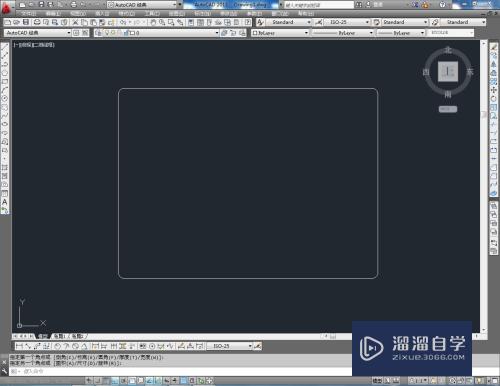
第4步
选中图案,点击【颜色控制】,将图案设置为我们帽肤歌需要的颜色。这样我们的圆角矩形图案就制作完成了。
注意/提示
希望“CAD怎么制作圆角矩形图案?”这篇文章能给大家带来一些帮助,如果大家觉得内容有点晦涩难懂的话,建议动手实操!想要了解更多内容也可以关注溜溜自学网。
相关文章
距结束 05 天 18 : 31 : 32
距结束 01 天 06 : 31 : 32
首页









